Les appareils Apple reconnaissent et ouvrent généralement les fichiers JPG ou JPEG. Cependant, il arrive que l'iPhone n'ouvre pas les fichiers JPG ou que les images ne se chargent pas dans certaines applications. Ce problème peut se produire avec des fichiers téléchargés, des messages ou des courriels.
Si vous êtes dans le même cas, cet article est fait pour vous. Ce guide vous présente les étapes à suivre pour résoudre le problème, que vos photos proviennent d'iMessage, de Safari ou d'un e-mail. Nous vous montrerons des solutions simples, vérifierons si des fichiers sont corrompus et vous aiderons même à régler les paramètres de l'iPhone. Restez donc avec nous pour découvrir ce que vous pouvez faire et comment ouvrir un fichier JPG sur un iPhone.
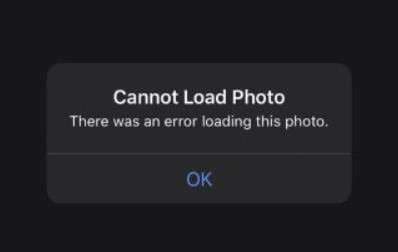
Dans cet article
Partie 1. Raisons potentielles pour lesquelles l'iPhone n'ouvre pas JPG
Il est essentiel de comprendre d'abord la raison pour laquelle vous ne pouvez pas ouvrir un fichier .jpgon sur un iPhone. En effet, l'identification des causes profondes peut conduire à des solutions ciblées. Cette section répartit les causes possibles en trois catégories pour vous aider : Fichier, Logiciel et Matériel.
1. questions relatives aux fichiers
Parfois, le problème se situe au niveau du JPG et non de l'iPhone. Voici quelques causes courantes liées aux fichiers :
Les JPG compressent les données de l'image pour économiser de l'espace de stockage. Elle implique l'élimination de certaines informations, mais généralement de manière à préserver une image reconnaissable. Cependant, cette compression peut rendre les JPG vulnérables à la corruption. La corruption peut se produire de différentes manières, telles que des téléchargements incomplets et des erreurs de stockage. Cette corruption explique pourquoi vous ne pouvez pas ouvrir un fichier JPG sur votre iPhone et afficher l'image.
Source non fiable
Les iPhone limitent par défaut l'ouverture d'images provenant de sources non fiables afin de protéger votre appareil. Cela signifie que lorsque vous essayez d'ouvrir le fichier JPG, vous pouvez voir un message d'erreur ou l'application Photos peut ne pas afficher l'image.
2.Questions relatives aux logiciels
Au-delà du fichier lui-même, des problèmes logiciels peuvent également expliquer pourquoi un iPhone n'ouvre pas les fichiers JPG. Voici quelques suspects potentiels :
iOS ou application obsolète
Les nouvelles versions d'iOS et d'applications peuvent introduire des changements dans la manière dont elles gèrent les formats d'image tels que JPG. Les logiciels obsolètes peuvent ne pas disposer des codecs ou des fonctionnalités nécessaires pour traiter les fichiers JPG. Cela peut entraîner des erreurs lorsque vous ouvrez un fichier JPG sur un appareil iPhone.

Contenu bloqué
Le paramètre de sécurité peut bloquer involontairement des fichiers JPEG même inoffensifs. Les applications peuvent ne pas avoir l'autorisation d'accéder aux photos en raison des paramètres de confidentialité. Par ailleurs, les fournisseurs de courrier électronique ou les sites web peuvent bloquer les téléchargements d'images pour des raisons de sécurité.
Défaillance du système
Un problème de système peut être l'une des raisons pour lesquelles votre iPhone n'ouvre pas les fichiers JPG. Si la mémoire ou la puissance de traitement de votre iPhone est au maximum, il se peut qu'il ait du mal à ouvrir les fichiers image, ce qui entraîne des erreurs ou des blocages. Il se peut également que l'application que vous utilisez pour ouvrir les images connaisse un problème temporaire.
3. Questions matérielles
Bien que cela soit moins courant, le matériel peut également contribuer à l'impossibilité d'ouvrir un JPG sur les appareils iPhone. Voici deux possibilités :
Espace de Stockage
Si le stockage de votre iPhone est plein, il se peut qu'il n'y ait pas assez d'espace temporaire pour ouvrir l'image. Cela peut entraîner des problèmes tels que des messages d'erreur, une application gelée ou une image vide.
Dysfonctionnement matériel interne
Un dysfonctionnement matériel interne peut expliquer pourquoi votre iPhone n'ouvre pas les fichiers JPG. Si votre iPhone est tombé ou a été endommagé, les composants internes responsables de l'ouverture des images peuvent avoir été affectés.
Identifier la raison potentielle pour laquelle vous ne pouvez pas ouvrir .jp sur les appareils iPhone est la première étape vers une solution. Maintenant que vous les connaissez, vous pouvez passer à la partie 2 et explorer les différentes méthodes de dépannage adaptées à chaque scénario.
Partie 2 : Comment ouvrir des fichiers JPG sur l'iPhone ? [Étapes de dépannage de base]
Avant d'essayer d'utiliser d'autres applications ou de régler les paramètres de votre téléphone, vous pouvez essayer quelques solutions de base. Découvrez-les ci-dessous.
Solution 1 : Redémarrer votre iPhone
Le redémarrage de votre iPhone libère des ressources système que d'autres applications utilisent. Il peut fournir à l'application Photos ou à d'autres visionneurs d'images les ressources nécessaires pour afficher correctement les fichiers JPG. Voici comment procéder sur l'iPhone X, 11, 12, 13 ou ultérieur :
Étape 1: Maintenez enfoncés le bouton de volume (vers le bas) et le bouton latéral (sur le côté droit) jusqu'à ce que vous voyiez le curseur de mise hors tension.
Étape 2: Faites glisser le curseur jusqu'à ce que le téléphone s'éteigne. Attendez 30 secondes pour que l'appareil s'éteigne complètement.
Étape 3: Appuyez sur le bouton latéral et maintenez-le enfoncé jusqu'à ce que vous voyiez le logo Apple sur l'écran pour le rallumer.
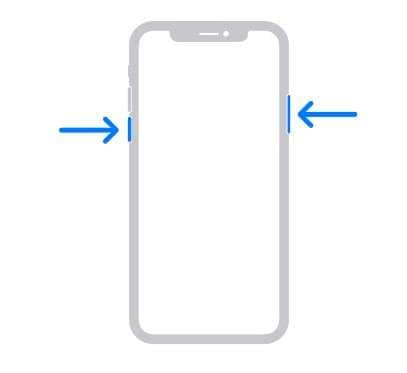
Correction 2 : Vérifier la connexion au réseau Wi-Fi
Le Wi-Fi est indispensable pour télécharger des photos à partir de sites web, d'e-mails ou de services en nuage. Une connexion médiocre ou instable peut interrompre les téléchargements, ce qui entraîne des fichiers incomplets ou corrompus qui ne s'ouvrent pas sur votre iPhone. En outre, l'installation des mises à jour nécessite souvent une connexion Wi-Fi stable. Voici comment ouvrir un fichier JPG sur un iPhone en vérifiant d'abord la connexion internet :
Étape 1: Dans l'application Paramètres, recherchez et appuyez sur Wi-Fi.
Étape 2: Si une coche bleue apparaît à côté d'un nom de réseau, vous êtes connecté à ce réseau Wi-Fi.
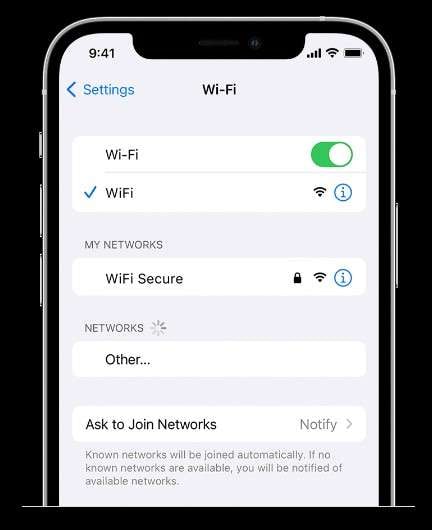
Étape 3: Si vous n'êtes connecté à aucun réseau, une liste des réseaux Wi-Fi disponibles s'affiche. Appuyez sur le réseau souhaité et saisissez le mot de passe si vous y êtes invité.
Solution 3 : Mettez à jour votre iPhone avec la dernière version d'iOS
Apple publie régulièrement des mises à jour d'iOS pour corriger les bogues logiciels et les problèmes de compatibilité. Si votre iPhone n'ouvre pas JPG en raison d'un bogue dans votre version actuelle d'iOS, la mise à jour vers la dernière version pourrait résoudre le problème. Voici comment obtenir la dernière version d'iOS pour votre iPhone :
Étape 1: Allez dans Réglages > Général > Mise à jour du logiciel.
Étape 2: Si une mise à jour est disponible, vous verrez la taille du téléchargement et des détails sur les nouvelles fonctionnalités et les corrections. Appuyez sur Télécharger et installer.
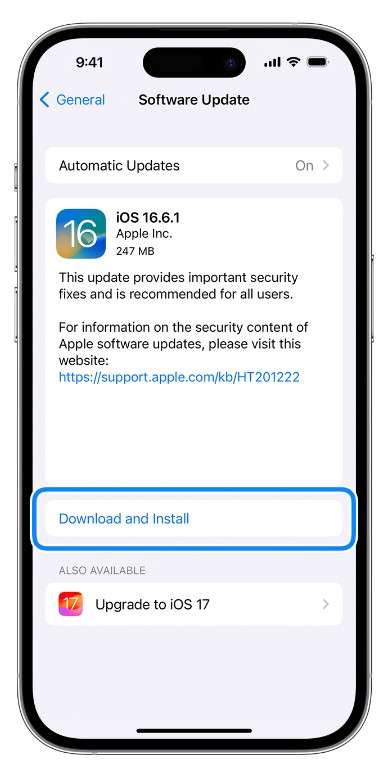
Étape 3: Saisissez votre code d'accès si vous y êtes invité. Votre iPhone télécharge et installe la mise à jour.
Solution 4 : Vérifier l'espace de stockage de l'iPhone
Certaines applications utilisées pour visualiser des images, comme l'application Photos, peuvent rencontrer des problèmes si l'iPhone dispose de peu d'espace de stockage. En libérant de l'espace, vous pouvez résoudre un problème spécifique à l'application qui cause des problèmes d'ouverture des fichiers JPEG. Voici comment vérifier l'espace de stockage pour vous aider à diagnostiquer et à résoudre le problème :
Étape 1: Allez dans Réglages > Général > Stockage de l'iPhone.
Étape 2: Vérifiez l'espace de stockage disponible. Pour des performances optimales, il faut prévoir au moins 10 à 20 % d'espace libre.
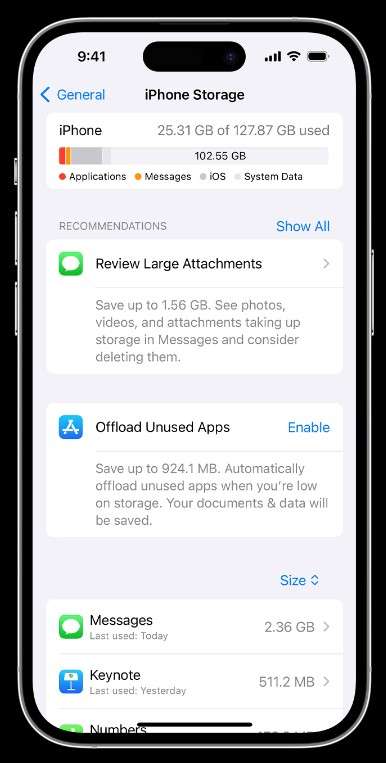
Étape 3: Identifier et supprimer les fichiers inutiles pour libérer de l'espace. Vous pouvez supprimer d'anciennes photos, vidéos, applications, téléchargements et autres fichiers volumineux.
Étape 4: Une fois que vous avez libéré de l'espace, ouvrez à nouveau les fichiers JPG.
Solution 5 : Vérifier le stockage iCloud
Si votre espace de stockage iCloud est plein, les photos et les vidéos risquent de ne pas être entièrement téléchargées ou synchronisées correctement, ce qui entraîne des problèmes d'affichage. Libérer de l'espace dans iCloud permet d'assurer la fluidité de la synchronisation et de l'accès à vos photos. Voici comment ouvrir des fichiers JPG sur les appareils iPhone en vérifiant d'abord le stockage iCloud :
Étape 1: Ouvrez l'application Réglages, appuyez sur votre nom en haut de l'écran, puis sur iCloud.
Étape 2: Un graphique à barres indique l'utilisation de votre espace de stockage iCloud.
Étape 3: Appuyez sur Gérer le stockage du compte ou Gérer le stockage pour connaître l'espace utilisé par chaque application ou fonctionnalité.
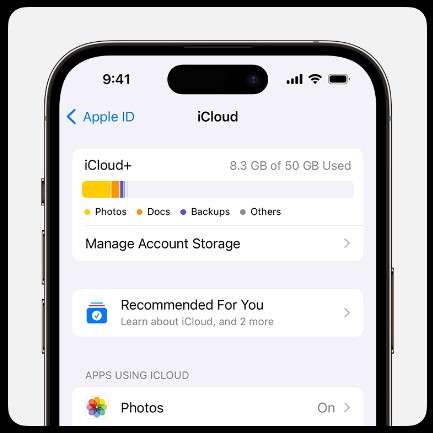
Partie 3 : Comment résoudre le problème du JPG qui ne s'ouvre pas sur l'iPhone ? [Solutions liées aux fichiers]
Utilisez une autre application si le problème concerne l'application Photos par défaut (compatibilité, bogues, pépins). Si le fichier s'ouvre ailleurs, c'est le problème de l'application Photos. Mais si le fichier JPG ne s'ouvre pas non plus dans d'autres applications, cela suggère une corruption du fichier.
Dans ce cas, l'utilisation d'un outil de réparation comme Wondershare Repairit devient nécessaire. Cette application fonctionne sur les photos endommagées dans différents formats, y compris JPG. Il est facile à utiliser et fonctionne en ligne gratuitement.
En voici les principales caractéristiques :
- Répare les fichiers JPG corrompus : Restaure les en-têtes, les structures de données et d'autres éléments essentiels endommagés. Il peut réparer les images cassées, endommagées et presque tous les types d'images corrompues.
- Interface conviviale: Navigation simple et intuitive pour une fixation facile.
- Fonction de prévisualisation: Permet de visualiser les fichiers réparés avant de les enregistrer.
- Réparation par lots : Traite plusieurs fichiers simultanément pour une récupération efficace.
- Récupération sécurisée: Maintient l'intégrité du fichier d'origine pendant le processus de réparation.
L'utilisation de Wondershare Repairit en ligne pour réparer vos photos est un processus simple. Voici comment procéder :
Étape 1: Sur le site Web de Wondershare Repairit Online, cliquez sur Ajouter pour télécharger les images corrompues. Vous pouvez également glisser-déposer les fichiers directement dans la zone de téléchargement.

Étape 2: Une fois le téléchargement effectué, cliquez sur Réparer dans le coin inférieur droit. Le processus de réparation prend de quelques secondes à une minute, en fonction du nombre et de la gravité des photos corrompues.

Astuce:
La réparation avancée utilise un algorithme plus complexe et prend plus de temps, mais offre de meilleurs résultats pour les images très endommagées. Pour l'utiliser, cliquez sur Télécharger un échantillon de photo et sur Réparer.

Étape 3: Une fois l'opération terminée, vous pouvez prévisualiser les versions réparées de vos photos.
Étape 4: Si vous êtes satisfait, cliquez sur Télécharger tout pour enregistrer les photos réparées sur votre ordinateur.

Partie 4 : Comment ouvrir un fichier JPG sur l'iPhone ? [Solutions logicielles]
Parlons maintenant des autres façons d'ouvrir des fichiers JPG sur votre iPhone. Dans cette partie, vous apprendrez les correctifs liés au logiciel afin de pouvoir visualiser et apprécier vos photos.
Méthode 1 : Forcer la fermeture et la réouverture de l'application utilisée
Le fait de forcer la fermeture d'une application (photos, courrier électronique, iMessage, etc.) redémarre tous les processus d'arrière-plan associés à l'application. Ensuite, la réouverture de l'application l'oblige à recharger ses données, ce qui peut inclure l'image que vous essayez de télécharger ou de charger sur votre iPhone. Suivez les étapes suivantes pour le faire sur votre iPhone :
Étape 1: Balayez vers le haut depuis le bas de l'écran et maintenez la touche enfoncée pendant une seconde (ou appuyez deux fois sur le bouton Accueil sur les anciens iPhones).
Étape 2: Balayez vers la gauche ou la droite jusqu'à ce que vous trouviez l'application que vous souhaitez quitter.
Étape 3: Balayez vers le haut la carte d'aperçu de l'application pour la fermer, puis relancez l'application que vous utilisez.
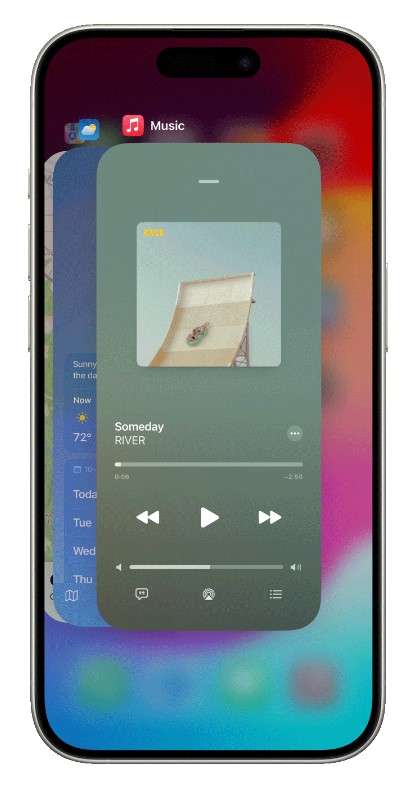
Méthode 2 : Mise à jour de l'application
Les développeurs d'applications améliorent souvent leurs applications pour qu'elles fonctionnent bien avec les nouveaux iOS et les nouveaux types de fichiers. La mise à jour permet d'obtenir la meilleure version, en corrigeant tous les problèmes susceptibles d'affecter les JPG. Si vous pensez que c'est à cause de cette application que vous ne pouvez pas voir les fichiers JPG sur votre iPhone, voici comment la mettre à jour :
Étape 1: Ouvrez l'App Store et appuyez sur l'icône de votre profil en haut de l'App Store.
Étape 2: Consultez les mises à jour d'applications iOS disponibles dans votre section de profil. Cette section répertorie toutes les applications dont les mises à jour sont en attente.
Étape 3: Choisissez Apps à mettre à jour :
- Mises à jour individuelles : Pour mettre à jour une application spécifique, appuyez sur Mettre à jour en regard du nom de l'application.
- Tout mettre à jour: Si vous souhaitez mettre à jour toutes les applications avec les mises à jour disponibles, appuyez sur Mettre à jour tout en haut de la liste.
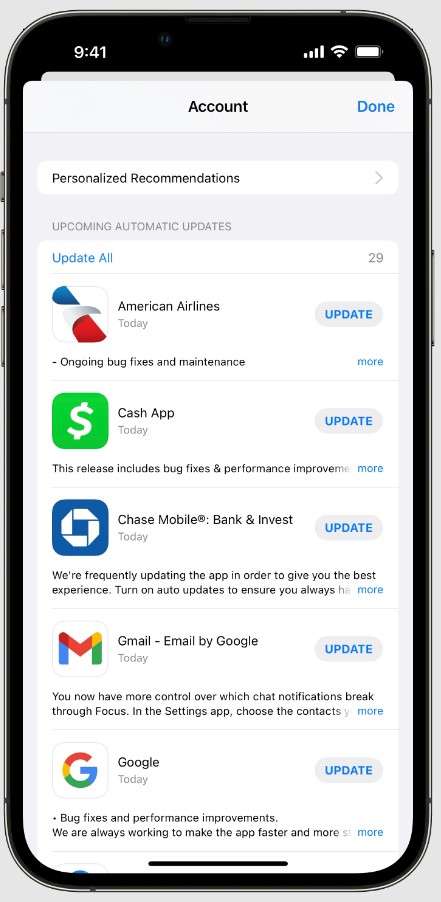
Méthode 3 : Désactiver et redémarrer iMessage
Le redémarrage d'iMessage entraîne souvent un nouveau téléchargement des fichiers images depuis les serveurs d'Apple. Il peut résoudre les problèmes liés à des téléchargements initiaux incomplets ou corrompus. Voici comment ouvrir un fichier JPG envoyé dans un message texte sans bouton de téléchargement :
Étape 1: Dans l'application Paramètres, faites défiler vers le bas jusqu'à ce que vous trouviez l'option Messages et appuyez dessus.
Étape 2: Désactiver iMessage.
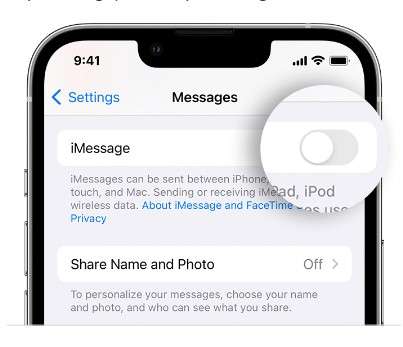
Étape 3: Redémarrez votre iPhone.
Étape 4: Retournez dans Réglages > Messages et activez la fonction iMessage .
Méthode 4 : Activer iCloud Photos
iCloud Photos stocke les versions pleine résolution des photos dans le nuage, y compris les JPEG. Si votre iPhone n'ouvre pas JPG après une mise à jour ou ne le reconnaît pas dans les e-mails, essayez d'activer iCloud Photos. Elle améliore également la synchronisation entre les appareils pour toutes les photos, y compris les JPG. Les étapes peuvent varier légèrement en fonction de votre appareil et de la version d'iOS. Voici la répartition pour les appareils iPhone :
Étape 1: Ouvrez Réglages et touchez votre identifiant Apple en haut de la page.
Étape 2: Sélectionnez iCloud.
Étape 3: Activez la fonction Synchroniser cet iPhone.
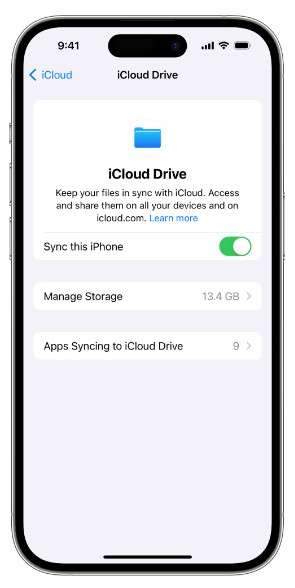
Méthode 5 : Désactiver les paramètres de blocage de tous les contenus distants
Si les photos envoyées par courriel n'affichent qu'un nom d'image, désactivez la fonction Bloquer tous les contenus distants sur votre iPhone. Il permet à votre iPhone de télécharger et d'afficher des images, y compris des JPG, à partir de sources externes. Voici comment faire :
Étape 1: Ouvrez Réglages sur votre iPhone, puis allez dans Courrier.
Étape 2: Recherchez la protection de la vie privée et désactivez-la.
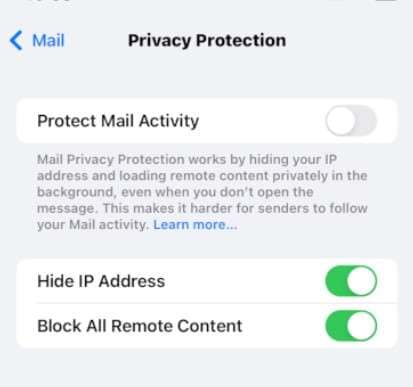
Étape 3: Localisez l'option Bloquer tous les contenus distants et désactivez-la.
Partie 5 : Impossible d'ouvrir un fichier JPG sur l'iPhone ? Voici d'autres correctifs
La réinitialisation des réglages d'usine efface toutes les données et tous les réglages de votre iPhone. Il supprime les fichiers corrompus ou les paramètres à l'origine des problèmes de JPG, ce qui permet à votre iPhone de repartir sur de nouvelles bases. Mais avant cela, sauvegardez les données de votre iPhone à l'aide d'iCloud ou d'iTunes. Vous pouvez ainsi restaurer vos fichiers et données après la réinitialisation. Si votre iPhone n'ouvre pas les fichiers JPG après toutes les méthodes précédentes, voici ce qu'il faut faire :
Étape 1: Allez dans Réglages > Général > Transférer ou réinitialiser l'iPhone > Effacer tout le contenu et tous les réglages.
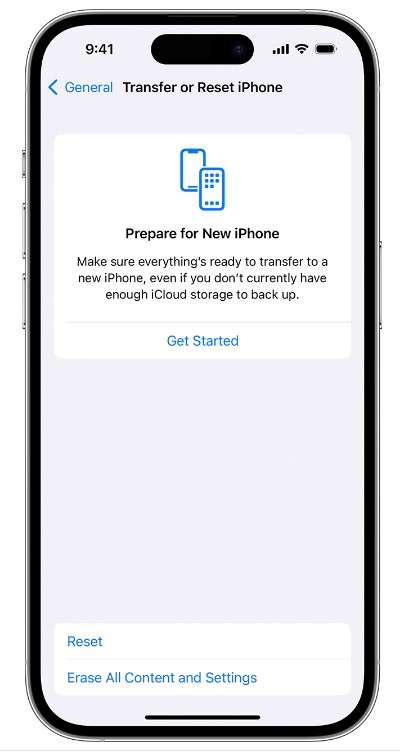
Étape 2: Saisissez votre code d'accès lorsque vous y êtes invité et confirmez la réinitialisation.
Après la réinitialisation, configurez à nouveau votre iPhone, notamment en restaurant vos données à partir de la sauvegarde que vous avez créée. Une fois la configuration terminée, essayez d'ouvrir un fichier JPG pour voir si le problème a été résolu.
Si le problème persiste même après la réinitialisation, adressez-vous à l'assistance Apple. Il se peut que votre iPhone ait un autre problème qui nécessite l'intervention d'un professionnel.
Conclusion
Vous savez sans doute pourquoi vous ne pouvez pas ouvrir un fichier JPG sur votre iPhone. Des solutions de base comme le redémarrage ou la mise à jour de l'application peuvent aider à résoudre les problèmes logiciels. Mais pour des solutions plus complètes, envisagez d'utiliser Wondershare Repairit online Photo Repair. Il corrige efficacement les photos corrompues, garantissant une résolution rapide, en particulier si vous avez de nombreux fichiers image.
Si les problèmes persistent, essayez de réinitialiser le téléphone ou demandez l'aide de l'assistance Apple. La clé est d'identifier la cause du refus de l'iPhone d'ouvrir JPG pour trouver une solution personnalisée. Suivez donc les méthodes décrites dans cet article pour ouvrir des fichiers JPG sur votre iPhone, les télécharger ou y accéder par courrier électronique.



